Apple vient de publier une nouvelle mise à jour logicielle pour iPhone et vous êtes impatient d’essayer toutes les nouvelles fonctionnalités qu’elle inclut. Vous allez mettre à jour votre iPhone vers la dernière version d’iOS et de BAM ! Votre iPhone ne se mettra pas à jour . Peu importe le nombre de fois que vous essayez, des messages d’erreur continuent d’apparaître ou le processus se bloque tout simplement, et cela devient exaspérant. Ne vous inquiétez pas : dans cet article, je vais vous montrer comment réparer un iPhone qui ne se met pas à jour .
Mon iPhone ne se met pas à jour : retour aux sources
Cela peut sembler évident, mais le redémarrage de votre iPhone peut souvent résoudre les problèmes de mise à jour. Pour ce faire, maintenez enfoncé le bouton d’alimentation de votre iPhone jusqu’à ce que le curseur « Slide to Power Off » apparaisse. Si votre iPhone n’a pas de bouton d’accueil, appuyez simultanément sur le bouton latéral et sur l’un des boutons de volume et maintenez-les enfoncés.
Faites glisser le curseur de gauche à droite avec votre doigt, attendez quelques secondes que votre iPhone s’éteigne et rallumez-le immédiatement en maintenant le bouton d’alimentation enfoncé.
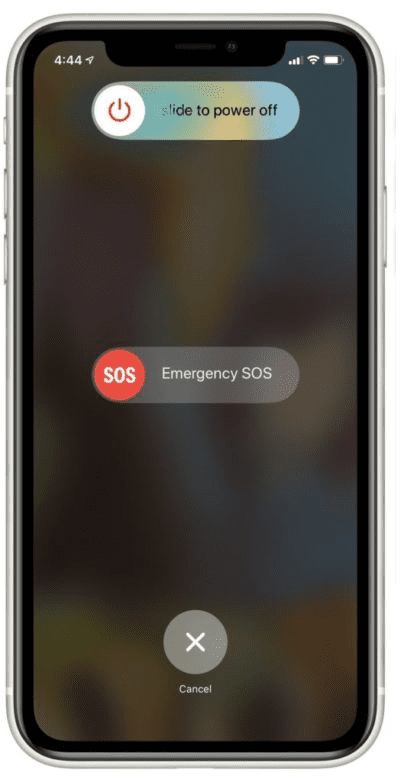
Assurez-vous que votre iPhone dispose d’une connexion Internet
Votre iPhone a besoin d’une connexion Internet pour télécharger les nouvelles mises à jour iOS. Certaines mises à jour, parce qu’elles sont si volumineuses, nécessitent une connexion Wi-Fi. Nous vous recommandons d’utiliser le Wi-Fi au lieu des données cellulaires lors du téléchargement des mises à jour, car elles sont plus rapides et n’affecteront pas votre forfait de données.
Ouvrez Paramètres et appuyez sur Wi-Fi . Assurez-vous que le commutateur à côté de Wi-Fi est activé et qu’une coche apparaît à côté du nom de votre réseau Wi-Fi. Consultez notre autre article si votre iPhone rencontre des problèmes de Wi-Fi .

Assurez-vous d’avoir suffisamment d’espace libre
Ensuite, vérifiez si votre iPhone dispose de suffisamment d’espace pour stocker la mise à jour. Les mises à jour iOS nécessitent généralement 750 à 800 mégaoctets d’espace libre avant de pouvoir être installées. (Il y a 1000 mégaoctets dans 1 gigaoctet, donc ce n’est pas beaucoup d’espace.)
Pour vérifier l’espace disponible, procédez comme suit :
- Ouvrez Paramètres .
- Appuyez sur Général .
- Faites défiler vers le bas et appuyez sur Stockage iPhone .
- En haut de l’écran, vous verrez combien de stockage est disponible sur votre iPhone. Si vous disposez de plus de 1 Go (gigaoctet), vous disposez de suffisamment d’espace de stockage pour mettre à jour votre iPhone.

Dans Paramètres -> Général -> Stockage iPhone , vérifiez si la mise à jour a déjà été téléchargée. Parfois, un problème avec le fichier de mise à jour iOS téléchargé vous empêchera de l’installer sur votre iPhone.
Faites défiler la liste des applications sous les recommandations de stockage et recherchez une mise à jour iOS. Si vous voyez le fichier de mise à jour, appuyez dessus, puis appuyez sur Supprimer la mise à jour .

Maintenant que la mise à jour iOS est supprimée, accédez à Paramètres -> Général -> Mise à jour logicielle pour télécharger à nouveau la mise à jour.
Si iTunes ne fonctionne pas, essayez l’application Paramètres (et vice-versa)
Il existe deux manières de mettre à jour un appareil iOS : à l’aide d’iTunes ou dans l’application Paramètres. Si vous rencontrez des erreurs lors de l’utilisation d’iTunes pour mettre à jour votre iPhone, essayez l’application Paramètres. Si l’application Paramètres ne fonctionne pas, essayez d’utiliser iTunes. Je vais vous montrer comment faire les deux. Je recommande fortement de sauvegarder votre iPhone sur iTunes ou iCloud avant de commencer le processus de mise à jour.
Mettre à jour votre iPhone dans iTunes

- Ouvrez iTunes sur votre ordinateur et branchez votre iPhone à l’ aide de votre câble Lightning (le câble que vous utilisez pour charger votre iPhone).
- Cliquez sur le bouton iPhone en haut de la fenêtre iTunes.
- Cliquez sur le bouton Mettre à jour sur le côté droit de l’écran.
- Confirmez que vous souhaitez mettre à jour votre iPhone en appuyant sur Télécharger et mettre à jour.

Mettre à jour votre iPhone dans le Finder
Si votre Mac exécute macOS Catalina 10.15 ou une version plus récente, vous utiliserez le Finder au lieu d’iTunes lors de la mise à jour de votre iPhone.
- Connectez votre iPhone à votre Mac à l’aide d’un câble Lightning.
- Ouvrez le Finder.
- Cliquez sur votre iPhone sous Emplacements .
- Cliquez sur Rechercher une mise à jour.

Mise à jour de votre iPhone dans les paramètres
- Ouvrez Paramètres.
- Appuyez sur Général .
- Appuyez sur Mise à jour du logiciel.
- Branchez votre iPhone et appuyez sur le bouton Télécharger et installer.

Votre iPhone est-il compatible avec la nouvelle mise à jour ?
Presque chaque année, quelques iPhones plus anciens perdent leur compatibilité avec les nouvelles mises à jour iOS. Il est possible que votre iPhone ne se mette pas à jour car il n’est pas compatible avec la nouvelle mise à jour. Consultez le site Web d’Apple pour voir la liste complète des iPhones qui peuvent télécharger et installer la dernière mise à jour iOS.
Les serveurs Apple sont-ils surchargés ?
Lorsqu’Apple publie une nouvelle mise à jour iOS, des millions de personnes connectent leur iPhone aux serveurs Apple pour la télécharger et l’installer. Avec toutes ces personnes se connectant simultanément, le serveur d’Apple peut avoir du mal à suivre, ce qui pourrait être la raison pour laquelle votre iPhone ne se mettra pas à jour.
Nous avons vu ce problème lors de la sortie d’iOS 13. Des milliers de personnes ont eu du mal à installer la mise à jour et nous ont demandé de l’aide !
Donc, si vous essayez d’effectuer une mise à jour majeure sur votre iPhone, gardez à l’esprit que beaucoup d’autres personnes le font aussi, alors il faut parfois être un peu patient ! Visitez le site Web d’ Apple pour voir si leurs serveurs fonctionnent correctement.
Mon iPhone ne se met toujours pas à jour !
Si votre iPhone ne se met toujours pas à jour, il est temps de restaurer votre iPhone dans iTunes. Assurez-vous que votre téléphone est sauvegardé avant de le restaurer, car vous effacerez tout le contenu et les paramètres de votre iPhone.
Restauration de votre iPhone
- Ouvrez iTunes sur votre ordinateur et branchez votre iPhone à l’ aide de votre câble Lightning.
- Cliquez sur le bouton iPhone en haut de la fenêtre iTunes.
- Cliquez sur le bouton Restaurer sur le côté droit de la fenêtre.
- Confirmez que vous souhaitez restaurer votre appareil dans la fenêtre contextuelle. iTunes téléchargera la dernière version d’iOS, effacera tout de votre iPhone et installera une version mise à jour d’iOS.
Aider! Une restauration n’a pas fonctionné !
Si vous voyez toujours des erreurs dans iTunes, suivez notre tutoriel sur la façon de restaurer DFU votre iPhone . Ceci est différent d’une restauration traditionnelle car elle efface tous les paramètres logiciels et matériels de votre téléphone. C’est souvent considéré comme l’étape finale de la réparation d’un logiciel sur un iPhone bloqué. Si la restauration DFU ne fonctionne pas, il y a probablement un problème matériel avec votre iPhone.
Votre iPhone : mis à jour
Et voilà : votre iPhone se met enfin à jour à nouveau ! J’espère que cet article vous a aidé. Faites-nous savoir quelles solutions ont fonctionné pour vous dans la section commentaires ci-dessous.
